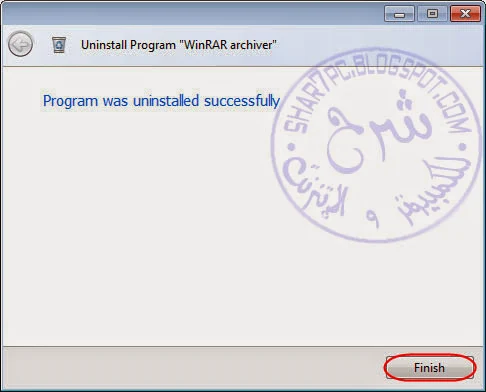برنامج إزالة البرامج العنيدة بشكل جذري مع خصائص أخري مميزة جداً منها إمكانية إسترجاع البرنامج المحذوف مرة أخري بضغطة زر Total Uninstall Pro 6.4
البرنامج الممتاز
Total Uninstall Pro 6.4
هل صادفك برنامج كلما حاولت حذفه تحدث أخطاء ومشكلات ولا يحذف أو يحذف ويترك مخلفات من ملفات الريجيستري ومحركات البحث الديناميكية كذلك قد يترك بعض البرامج والأدوات الإضافية تعمل علي الحاسوب دون أية فائدة بل هل حدث معك ببعض البرامج التي عند حذفها تدمر السيستم كاملاً أو بشكل جزئي ويصبح الويندوز شبه منتهي ويعمل بأقل كفائة ممكنة ومشكلات لا تنتهي هنا يظهر هذا البرنامج الممتاز في التعامل الأمثل مع البرامج المراد حذفها فهو يقوم بفحص البرامج وكامل ملفاتها ووضعها تحت الإستعداد للحذف فقط ببعض الخطوات تنتهي من حذف أي برنامج تريد بدون أية مشاكل وكأن الويندوز لم يركب عليه هذا البرنامج من قبل والجديد والمفيد في هذا البرنامج إمكانية إسترجاع البرامج المحذوفة فقط بضغطة زر دون حاجة لتركيب البرنامج مرة أخري وظبط الإعدادات له مرة أخري وضياع أوقات كثيرة بتكرار خطوات تم عملها من قبل ويمكن إسترجاعها بكل بساطة مع البرنامج نفسه بضغطة زر
معلومات البرنامج
إسم البرنامج : Total Uninstall Pro 6.4
موقع البرنامج : Total Uninstall Pro 6.4
حجم البرنامج : 20.8 MB
$ سعر البرنامج : 29.95
الأنظمة التي يعمل عليها البرنامج
Windows 8, Windows 7, Windows Vista, Windows XP, Windows Server 2008, Windows Server 2003
تحميل البرنامج
شرح البرنامج
بعد تحميل البرنامج وفك الضغط عنه نقوم بالضغط علي أيكونة تركيب البرنامج
ونتابع الشرح بالصور
وكما نري بالشاشة نقوم بتحديد اللغة من القائمة المنسدلة وبعدها نقوم بالضغط علي زرار
OK
ونتابع بقية الشرح بالصور
وكما نري بالشاشة نقوم بالضغط علي زرار
Next
ونتابع بقية الشرح بالصور
وكما نري بالشاشة إتفاقية المستخدم نقوم بتحديد الخيار
I accept the agreement
وبعدها نقوم بالضغط علي زرار
Next
ونتابع بقية الشرح بالصور
وكما نري بالشاشة إن أردنا تغيير مسار تركيب البرنامج نقوم بالضغط علي زرار
Browse
وبعدها نقوم بالضغط علي زرار
Next
ونتابع بقية الشرح بالصور
وكما نري بالشاشة إن أردنا عمل أيكونة للبرنامج بالديسكتوب نقوم بتحديد الخيار
Create a desktop icon
وبعدها نقوم بالضغط علي زرار
Next
ونتابع بقية الشرح بالصور
وكما نري بالشاشة الخيارات الأساسية وبعدها نقوم بالضغط علي زرار
Install
ونتابع بقية الشرح بالصور
وكما نري بالشاشة بدأ البرنامج بالتركيب الفعلي ننتظر ثواني حتي إكتمال تركيب البرنامج
ونتابع بقية الشرح بالصور
وكما نري بالشاشة الخيارات كالأتي
View Readme.txt
وهو خيار مشاهدة ملف إرشادات البرنامج
Launch Total Uninstall 6
وهو خيار تشغيل البرنامج مباشرة بعد إكتمال تركيب البرنامج
وبعدها نقوم بالضغط علي زرار
Finish
ونتابع بقية الشرح بالصور
وكما نري بالشاشة واجهة البرنامج الرئيسية كل ماعلينا فعله تحديد أي برنامج نريد حذفه وبعد تحديد البرنامج نجد بالجهة اليمني جميع ملفات البرنامج بكامل أعدادها وأنواعها ظهرت
بعد تحديد البرنامج المراد حذفه نقوم بالضغط علي زرار
Uninstall
الموجود أعلي منتصف البرنامج
ونتابع بقية الشرح بالصور
كما نري بالشاشة عدة خيارات في حالة حذف البرنامج أنصح بالخيار
Uninstall analyzed program
وهو خيار حذف البرنامج بعد تحليل وفحص كامل ملفاته
وبعدها نقوم بالضغط علي زرار
Launch
ونتابع بقية الشرح بالصور
وكما نري بالشاشة بدأ البرنامج بعمل نسخة إحتياطية للبرنامج بكامل خياراته وإعداداته قبل حذفه وذلك في حالة أردنا إسترجاع البرنامج مرة أخري من نفس البرنامج بضغطة زر واحدة
ننتظر ثواني ونتابع بقية الشرح بالصور
وكما نري بالشاشة نقوم بالضغط علي زرار
Uninstall
ونتابع بقية الشرح بالصور
وكما نري بالشاشة نقوم بالضغط علي زرار
Yes
ونتابع بقية الشرح بالصور
وبالضغط علي زرار
Finish
يكون البرنامج المراد حذفه قد تم حذفه بشكل كامل مع إمكانية إسترجاعه بضغطة زر واحدة
ونتابع بقية الشرح بالصور
وكما نري بالشاشة البرامج المحذوفة موجودة بالبرنامج ولكن كبرامج تم حذفها نقوم بتحديد البرنامج المحذوف المراد إسترجاعه وبعدها نقوم بالضغط علي زرار
File
ومنها نقوم بالضغط علي زرار
Restore a program from backup
ونتابع بقية الشرح بالصور
ونقوم بتحديد البرنامج مرة أخري وبعدها نقوم بالضغط علي زرار
Restore
وبهذا يكون البرنامج قد أتم وظيفته علي أكمل وجه
أتمني أن ينال البرنامج إعجابكم وأعدكم بكل جديد ومفيد إن شاء الله